Při práci s naší Windows počítače, je normální, že pro každý z úkolů, které provádíme, zpracováváme různé typy souborů. Pokud jde o přehrávání multimediálního obsahu, máme různé formáty souborů. Jedním z nejběžnějších je formát MOV. V případě, že jsme na nějaký narazili, možná nevíme, co to je a jak jej otevřít ve Windows.
Pokud k nám přišel soubor s příponou MOV a my nevíme o jeho existenci a o tom, jak jej otevřít, dnes se o něm dozvíme více. Uvidíme, jaké to jsou, pomocí jakých programů je můžeme otevřít a jak je převést do jiných formátů v případě, že to náš přehrávač nebude schopen přečíst. Kromě toho uvidíme, jak vyřešit nejčastější problémy v případě, že jej nemůžeme otevřít.

Co je soubor MOV
Soubor s příponou MOV je kontejner videa MPEG4 multimediální formát vyvinutý jablko pro použití s programem QuickTime, využívajícím kompresní algoritmus patentovaný společností Apple, který byl představen v roce 1998. Nyní se stal jedním z nejběžnějších video souborů spolu s AVI, MP4 nebo WMV a lze jej použít nejen v systémy Apple, ale také ve Windows a v dalších multimediálních zařízeních schopných tyto soubory přehrávat. V rámci souboru MOV můžete uložit zvuk, video a text prostřednictvím různých stop. Ty jsou uloženy ve formátu QuickTime (QTFF).
Je soubor MOV stejný jako MP4?
Ačkoli je formát MP4 založen na formátu QTFF používaném soubory MOV, existují mezi nimi značné rozdíly. Oba jsou ztrátové kompresní formáty , což znamená, že části souboru jsou oříznuty, aby se zmenšila velikost souboru.
Ale jsou mezi nimi výrazné rozdíly dva, protože soubory MOV mají obvykle vyšší kvalitu a velikost než soubory MP4, ačkoli první nenabízejí stejnou míru kompatibility jako druhé. Soubor MP4 je běžnější než soubor MOV, takže nabízí větší kompatibilitu s širokou škálou zařízení, jak softwarových, tak hardwarových.
Díky těmto rozdílům lze každý formát lépe přizpůsobit našim potřebám. Pokud chceme uložit video ve vyšší kvalitě bez ohledu na úložný prostor, je lepší zvolit formát MOV, pokud upřednostňujeme kompatibilitu, určitě bychom měli zvolit formát MP4.
jak je otevřít
Jak jsme zmínili, soubor MOV byl vytvořen společností Apple pro otevření pomocí QuickTime, ale v současné době je kompatibilní s jinými přehrávači. Pokud používáme počítač s Windows, můžeme je otevřít pomocí těchto programů.
Filmy a televize
Tato aplikace, která je ve výchozím nastavení nainstalována ve Windows 10 a Windows 11, byla vyvinuta společností Microsoft, aby si uživatelé mohli půjčovat a kupovat filmy a seriály. Má také integrovaný přehrávač, který je kompatibilní s většinou video formátů, včetně MP4, AVI nebo soubory MOV , takže pokud nějaký máme, můžeme jej otevřít a hrát s tímto nástrojem, aniž bychom museli dodatečně stahovat jakýkoli software.
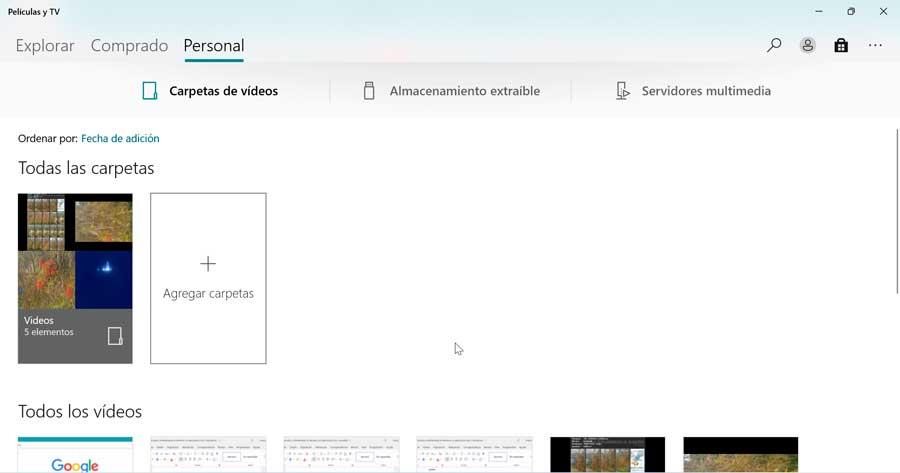
Windows Media Player
Také známý jako WMC , je to multimediální centrum který zažil svůj hlavní boom s Windows XP a že i ve Windows 10 a Windows 11 jej můžeme nadále používat k přehrávání nejrůznějšího multimediálního obsahu. Tento klasický přehrávač je kompatibilní s nejoblíbenějšími formáty souborů, jako je MP4, AVI nebo MOV, takže jej můžeme použít i k přehrávání našich videí uložených v tomto originálním formátu souborů Apple.
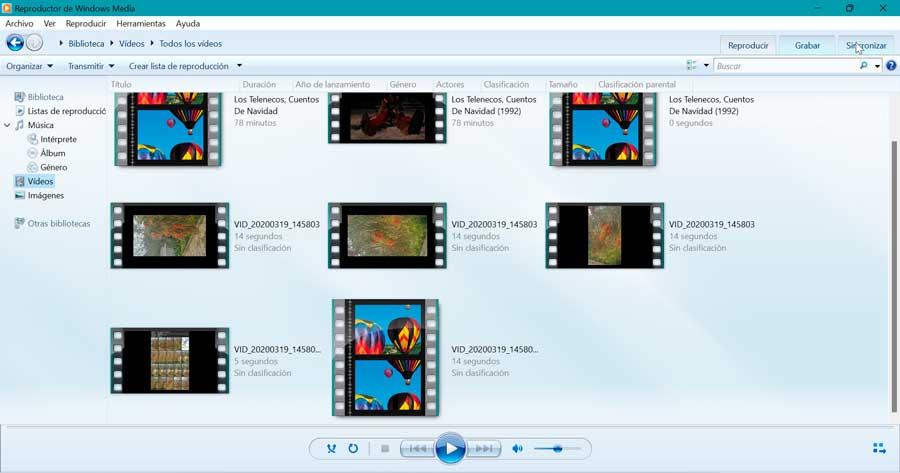
VLC Media Player
Bezpochyby, když mluvíme o nejpoužívanějším a nejoblíbenějším přehrávači médií, nemáme na mysli VLC. Jedná se o bezplatný program s otevřeným zdrojovým kódem, který je kompatibilní s hlavními formáty audio a video souborů, mezi které patří formátu Apple MOV , takže pokud jej máme nainstalovaný, můžeme je bez problémů hrát. V případě, že jej ještě nemáte, můžete si jej stáhnout z webové stránky vývojáře .
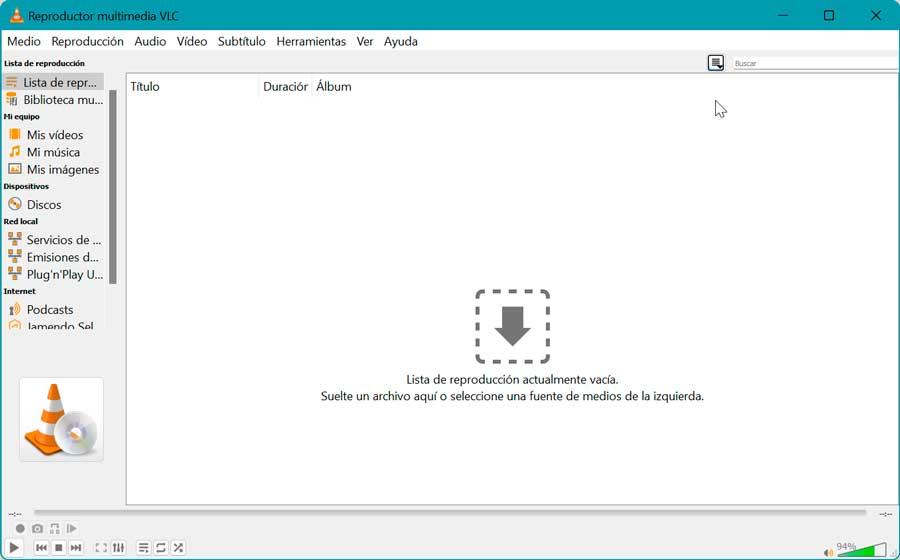
Programy pro převod MOV do jiného formátu
V případě, že u našeho běžného přehrávače máme problémy se zobrazením souborů ve formátu MOV, máme možnost je pomocí těchto bezplatných programů převést do standardizovanějšího formátu, jako je MP4.
AVS-Video konvertor
Bavíme se o jednoduché aplikaci, která nám to umožní převádět video soubory do různých formátů. Je schopen konvertovat z video formátů, jako jsou MP4, AVI, WMV, MOV, MPEG4, MKV a další. Umožňuje také přidávat k videím efekty, jako je změna jejich barev, vkládání textu nebo vytváření filmů se zvukem a přechodovými efekty. Kromě toho můžeme soubor zobrazit a extrahovat jednotlivé snímky a uložit je jako nezávislé obrázky.
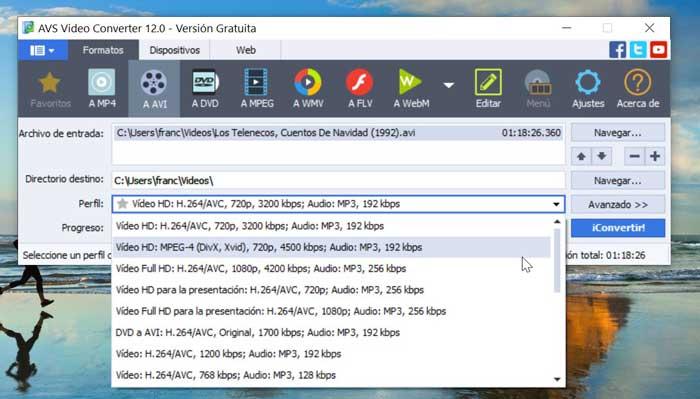
AVS Media Converter je možné stáhnout z tento odkaz na vaši platformu pro stahování .
Any Video Converter
Je to jedna z nejlepších bezplatných aplikací pro konverzi videa, protože je kompatibilní s širokou škálou formátů, takže nám umožní převést naše soubory MOV do MPEG-4 abychom je mohli sledovat na všech typech zařízení. Jde o program, který je ideální pro úpravu a konverzi videí ve vysokém rozlišení včetně rozlišení 4K bez ztráty kvality. Navíc má další funkce, jako je možnost stahování videí z Youtube a jejich přímou konverzi.
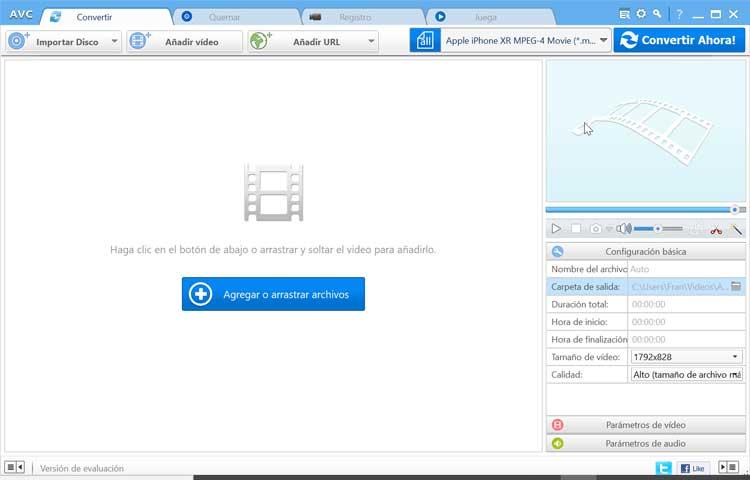
Žádný Video Converter má bezplatnou verzi, kterou můžeme stáhnout z oficiálních webových stránek .
Ruční brzda
Mluvíme o jeden z nejpopulárnějších video konvertorů , vyznačující se tím, že je open source a multiplatformní, je kompatibilní s formáty jako MOV, MP4, MKV, MPEG a dalšími. Spolu s tím má pokročilé funkce, jako je možnost zahrnutí titulků, přidání nebo odebrání zvukových kanálů, změna rozlišení videa nebo rozdělení souboru na dva. Je to tedy ideální nástroj nejen pro předání formátu našich MOV souborů tak, aby je bylo možné přehrát na jakémkoli zařízení.
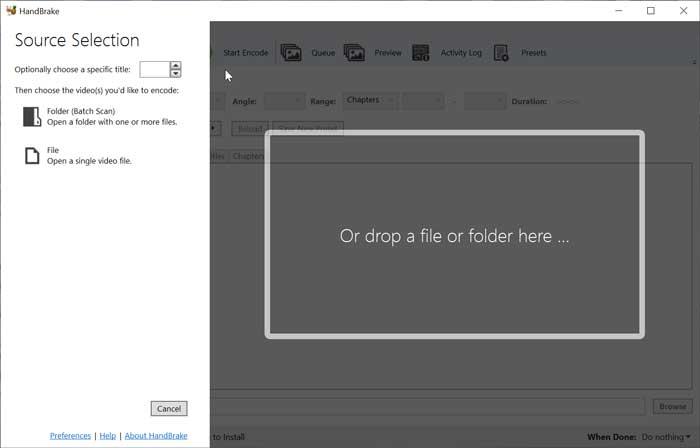
Ruční brzdu si můžeme stáhnout zdarma z oficiálních webových stránek.
Vyřešte hlavní problémy souboru MOV
Někdy můžeme zjistit, že máme soubory MOV, které nelze přehrát bez ohledu na zařízení, na kterém je přehráváme, což znamená, že jsou poškozené . Problém tedy může souviset s přehrávačem médií, který používáme, takže bychom měli začít s jeho aktualizací a restartováním.
V případě, že problém není v multimediálním přehrávači, který používáme, je pravděpodobné, že je v samotném souboru. Proto bychom měli stáhněte si ji znovu protože mohlo být během počátečního stahování přerušeno nebo neúplné.
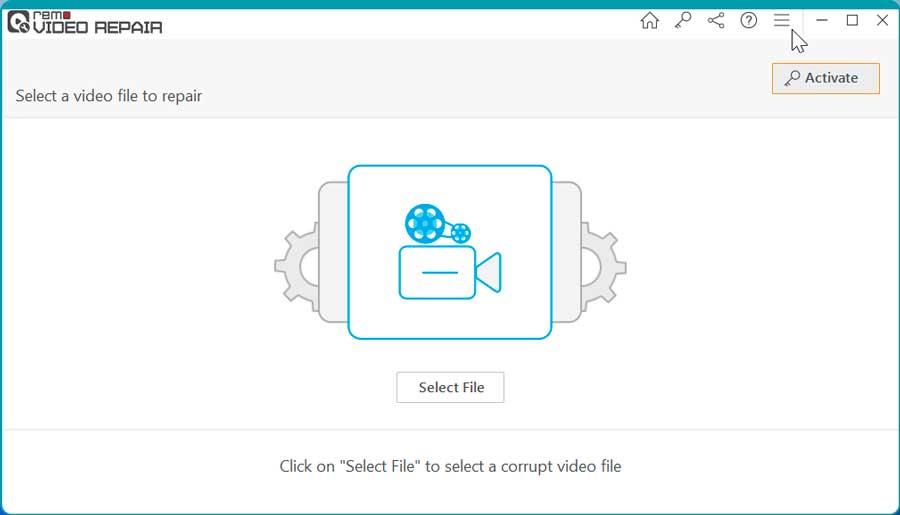
Nakonec můžeme použít nástroj jako Remo Repair MOV, speciálně navržený pro bezpečně opravit soubory MOV které jsou zkažené, poškozené a rozbité. Můžeme získat a bezplatná zkušební verze z jeho oficiálních stránek .
